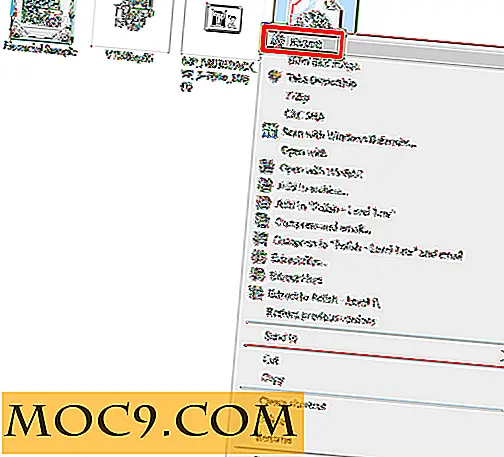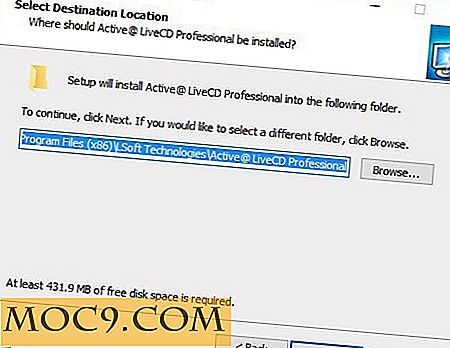Изпълнявайки магията на изображението с ImageMagick
Независимо дали го знаете или не, има шанс, че вече сте използвали ImageMagick, поне ако сте потребител на Linux. Това е процесорът на изображението зад много приложения, свързани с графиката, и за добра причина. С този инструмент можете да извършвате десетки общи манипулации и реализации на изображения от командния ред или в скрипт / приложение. ImageMagick може да конвертира, трансформира, рисува, украсява, анимира и композира изображения. Той може да бъде използван от командния ред за бързи нужди или вграден в по-сложен софтуерен пакет. Това ръководство ще покрие някои от най-магическите характеристики на ImageMagick и ще даде примери за това как да го използвате, за да разрешите ежедневните задачи.
Бележка за конвертиране : Конвертираното име на командата ще се използва няколко пъти в това ръководство. Това е една от няколкото команди за достъп до функциите на ImageMagick, а не само за конвертиране между типове. Фактът, че започваме команда с думата " конвертиране", не означава непременно, че преобразуваме от един формат на изображение в друг.
Първи ImageMagick
Той е предварително инсталиран на много системи Linux, така че може да не се налага да се притеснявате за инсталирането изобщо. Един лесен начин да разберете е да отворите команден ред и тип
които преобразуват
Ако ви даде резултат като / usr / bin / convert, тогава всички сте настроени и можете да продължите към следващата секция. Ако не, трябва да е налице в стандартните хранилища на дистрибуцията ви. Потребителите на Debian и Ubuntu биха могли да го донесат
sudo apt-get инсталирате imagemagick
Конвертиране на основни типове изображения
ImageMagick е страхотно за извършване на прости конвертиране на изображения. Конвертирането на JPG в PNG, например, е толкова просто, колкото:
конвертирай myPicture.jpg myPicture.png
Важно е да се отбележи, че командата за конвертиране изпълнява операциите си върху COPY на файла. Използването на конвертиране няма да замени или презапише оригиналното ви изображение.
Прости трансформации
Докато преобразувате изображението си, можете да добавите незадължителни флагове, за да извършвате основни трансформации, като завъртане, преоразмеряване и изрязване. Както бе отбелязано по-горе, може да използваме командата за конвертиране, но това не означава, че трябва да изберем различен тип продукция.
# Завъртане на едно изображение 90 градуса конвертиране - завъртете 90 MyPicture.jpg MyPicture-rotated.jpg

Globbing / Wildcards / Партида
Глобулирането е общ термин за използване на заместващи символи (например "*"), за да представлява група от файлове. ImageMagick поддържа глоби от командния ред, така че можете да извършвате операции върху група файлове, като използвате заместващи символи. Например, за да конвертирате всички JPG файлове в директория в PNG, можете да използвате нещо подобно
конвертирай * .jpg image.png
който ще създаде нови PNG файлове, наречени image-0.png, image-1.png, image-2.png и др.
Създайте анимирани GIF файлове
ImageMagick интелигентно командване разбор означава, че той може да определи това, което вероятно искате да направите въз основа на вида на въвеждане, който определяте. В предишния пример използвахме convert * .jpg image.png и създадохме отделно копие на всеки JPG файл. Какво ще стане, ако сме заместили ".png" с ".gif"? Отговорът не е на няколко GIF файла, а е анимиран GIF, съставен от JPG файлове.
конвертирай * .jpg myanimated.gif
Текстови ефекти
С помощта на ImageMagick можете дори да изобразите графики от текста, като използвате командния ред. В този пример посочваме цвета на фона, цвета на текста, шрифта, размера и текста, който трябва да се изобрази. В този случай ръчно посочвам пътя към TTF шрифт.
конвертиране на обратна светлина - запълване на жълто-фонт /usr/share/fonts/truetype/thai/Purisa.ttf -pointsize 72 етикет: ImageMagick rendertext.png

Анотации / Watermarking
Понякога може да се наложи да добавите текст или лого / графика към съществуващо изображение. За това използвате опцията -append . В този пример добавям лента в долната част на моя образ с бележка за съдържанието. Ако имам файл, наречен tux.jpg, мога да използвам следното, за да прибавя бележка в долната част:

Преобразуване на tux.jpg - обратно Хаки етикет: "Това е Tux!" гравитационен център - добавете tux_annotated.jpg

заключение
Примерите, показани тук, едва докосват повърхността на това, което ImageMagick може да направи. С малко време и практика, а вероятно и с помощта на това чудовищно ръководство, можете да направите невероятни неща с тази програма. Не сте ограничени до командния ред, ImageMagick предлага API за C, C ++, Java, .NET, Python и др. Ако имате история за това, което ImageMagick е направил за вас, уведомете ни в коментарите!